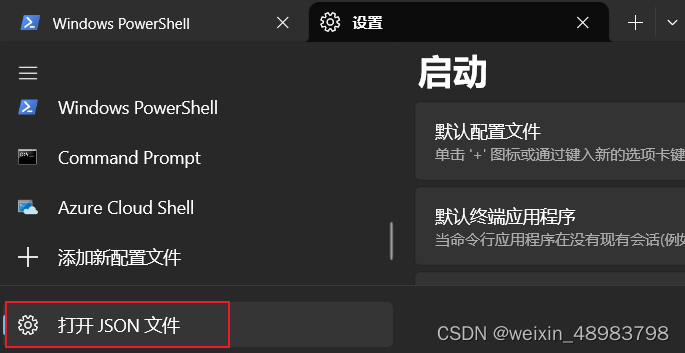WindowsTerminal添加git-bash
windows terminal支持多标签页,使用方便。
1 安装Windows Terminal;
Win11自带,跳过此步。
Win10安装方式一:微软应用商店;
Win10安装方式二:下载安装包安装;
1、打开官方渠道网站:https://github.com/microsoft/terminal/releases/
2、选择最新稳定版本,下载扩展名为
.msixbundle
的安装包文件;
3、像使用
.exe
安装包一样,双击安装包文件完成安装;
4、安装完成后,桌面/文件夹空白处鼠标右键菜单会多出
在终端中打开
菜单项,开始菜单中也会出现
终端
菜单项;
2 添加Git-Bash
1、打开Windows Terminal;
2、打开设置页面。 如下图,点击选项卡右边向下箭头,选择“设置”打开设置页面;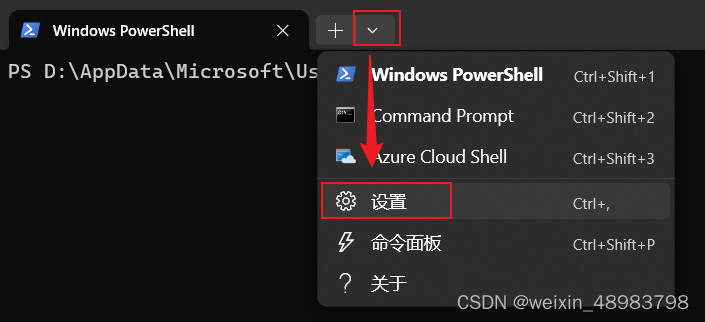
3、添加Git-Bash配置文件。 如下图,点击 添加新配置文件 》新建空配置文件;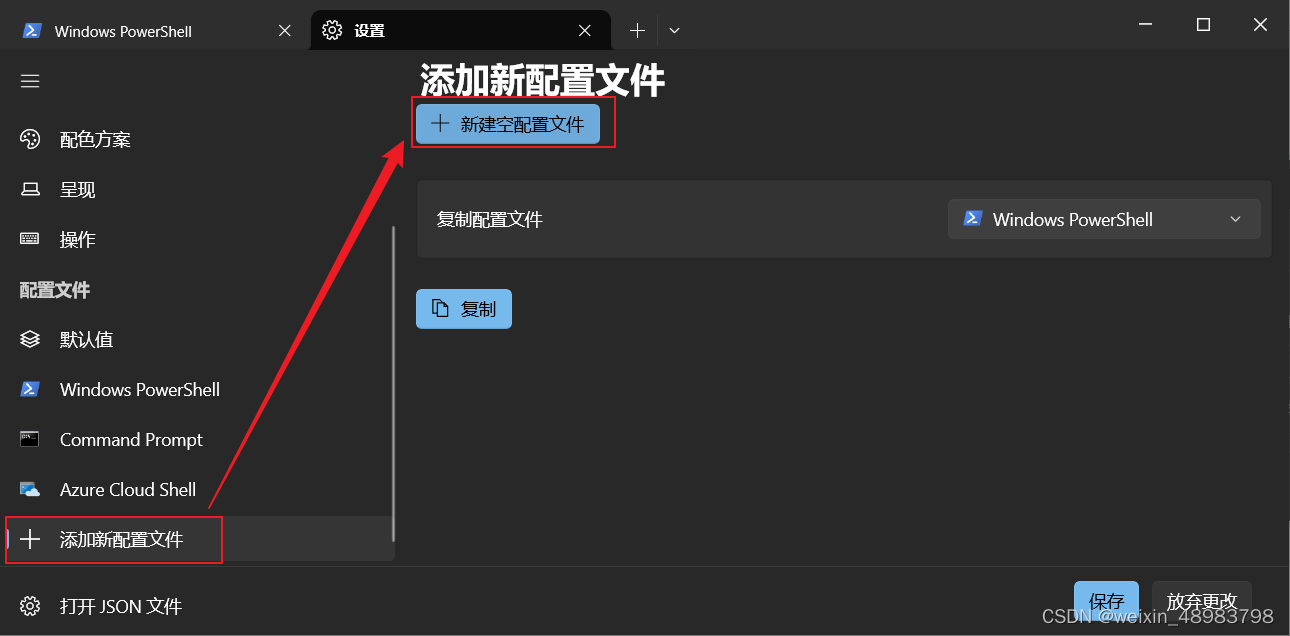
4、设置Git-Bash配置参数。 如下图,修改以下内容:
- 名称:
Git Bash- 命令行:bash程序的路径。例如
C:\Program Files\Git\bin\bash.exe -l -i,注意,后面增加-l -i选项,否则中文会乱码;- 启动目录:启动目录选择用户家目录
%USERPROFILE%,去掉“使用父进程目录”勾选;- 图标:git-bash程序路径。例如
C:\Program Files\Git\git-bash.exe;
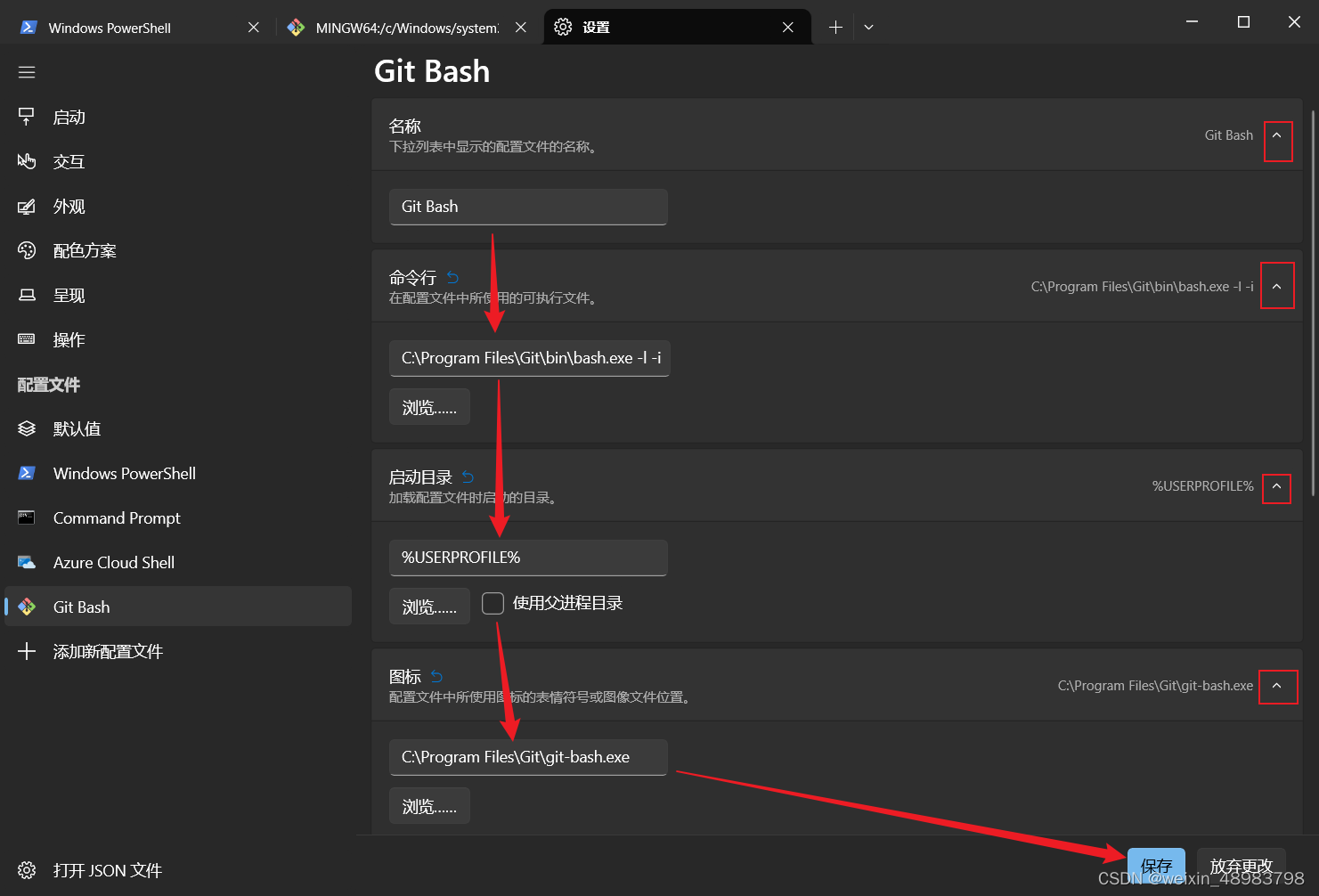
5、设置Git-Bash为WindowsTerminal的默认终端。 如下图,点击“启动”,“默认配置文件” 下拉菜单中选择 Git-Bash;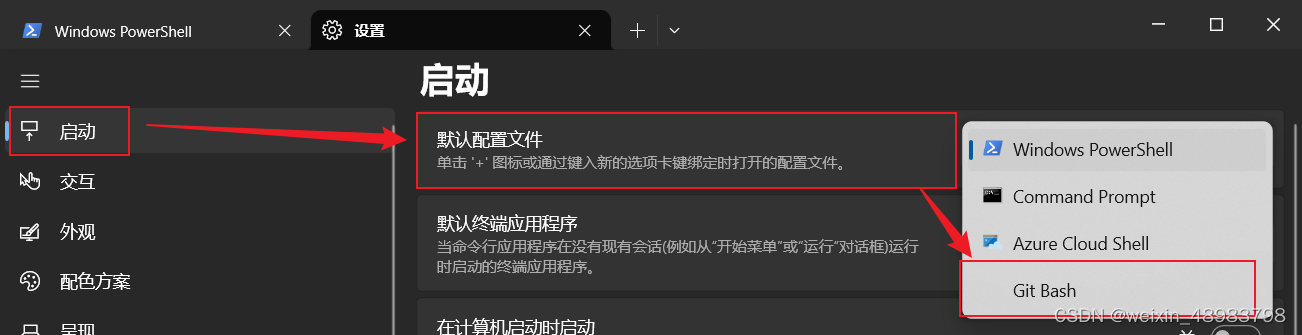 6、终端铃窗口闪烁问题。 添加如下配置解决;
6、终端铃窗口闪烁问题。 添加如下配置解决;
# vim ~/.inputrcset bell-style none
参考:https://blog.csdn.net/qq_36527154/article/details/122661451
3 修改快捷键
修改快捷键,从而更加接近gnome-terminal的习惯。
1、打开WindowsTerminal配置文件。 如下图,打开设置页面,点击“打开JSON文件”;
若弹出让选择使用什么应用打开json文件,选择文本编辑工具“记事本”或“Notepad++”打开。
2、修改的内容如下。
- 复制快捷键:
ctrl+c修改为ctrl+shift+c- 粘贴快捷键:
ctrl+v修改为ctrl+shift+v- 打开选择即复制:
false修改为true- 关闭粘贴多行警告:
"multiLinePasteWarning": false- 增加选项卡选择快捷键:
{ "command": { "action": "switchToTab", "index": 0 }, "keys": "alt+1" },
{"actions":[{"command":{"action":"copy","singleLine":false},"keys":"ctrl+shift+c"},{"command":"paste","keys":"ctrl+shift+v"},{"command":{"action":"switchToTab","index":0},"keys":"alt+1"},{"command":{"action":"switchToTab","index":1},"keys":"alt+2"},{"command":{"action":"switchToTab","index":2},"keys":"alt+3"},{"command":{"action":"switchToTab","index":3},"keys":"alt+4"},{"command":{"action":"switchToTab","index":4},"keys":"alt+5"},{"command":{"action":"switchToTab","index":5},"keys":"alt+6"},{"command":{"action":"switchToTab","index":6},"keys":"alt+7"},{"command":{"action":"switchToTab","index":7},"keys":"alt+8"},{"command":{"action":"switchToTab","index":8},"keys":"alt+9"},],"copyOnSelect":true,"multiLinePasteWarning":false,}
版权归原作者 weixin_48983798 所有, 如有侵权,请联系我们删除。